Ich habe zum ersten Mal versucht, Docker zu berühren
Hallo. Mun: grinsend: Ich habe mich entschieden, Docker für das nächste Projekt zu verwenden, also habe ich versucht, es ein wenig zu berühren. Ich habe es als Memorandum für mich selbst geschrieben, aber ich hoffe, dieser Artikel ist nützlich für diejenigen, die Docker zum ersten Mal berühren! Fühlen Sie sich frei zu kommentieren, wenn Sie Fehler bezüglich des Inhalts des Artikels oder Ratschläge haben, die Sie tun sollten: sonnig:
Lass uns zum ersten Mal besuchen!
- Prämisse ・ Verwendeter PC: Mac
Vorkenntnisse und verwandte Themen.
Bitte lesen Sie den folgenden Artikel.
- Informationen zur Virtualisierungstechnologie (Artikel wird erstellt)
- Was ist eine Virtualisierungstechnologie vom Containertyp? (Artikel wird erstellt)
- Häufig verwendete Docker-Befehlssammlung (Artikel wird erstellt) Ich werde es früh schreiben. .. Ich werde es im November schreiben.
Inhaltsverzeichnis
- Was ist Docker?
- Docker-Installation
- Bild abrufen, Container starten
Was ist Docker?
Grob gesagt wurde die Virtualisierungstechnologie vom Containertyp entwickelt, um das Problem der ursprünglich existierenden "schweren" virtuellen Maschinen zu lösen, und Docker ist ein Vertreter der Virtualisierungstechnologie vom Containertyp.
(Einzelheiten finden Sie in diesem Artikel (Artikel wird erstellt) )
Von der Installation bis zum Start
1. Installieren Sie Docker
Die Installationsmethode wird auf der offiziellen Seite sorgfältig beschrieben.
Die zu installierenden unterscheiden sich je nach verwendetem Betriebssystem. Installieren Sie daher die entsprechenden auf der offiziellen Seite unten.
: point_right_tone1: Offizielle Docker-Seite
2. Überprüfen Sie die Version
Überprüfen Sie nach Abschluss der Installation die Versionen von Docker und Docker Composer.
Geben Sie an der Eingabeaufforderung den folgenden Befehl ein.
docker -v
docker composer -v

* Docker Composer ist ein Tool, das beim Betrieb mehrerer Container verwendet wird. Dieses Mal wird es jedoch nicht verwendet.
3. Starten Sie den Container vom Terminal aus
Sie benötigen ein Bild, um den Container zu starten, aber dieses Bild ist
Es gibt "Wie man von Docker Hub im WEB kommt" und "Wie man selbst erstellt".
Dieses Mal werde ich das erstere als Einführungsbuch erklären.
Öffnen Sie nach der Installation Docker und Sie sehen den folgenden Bildschirm.
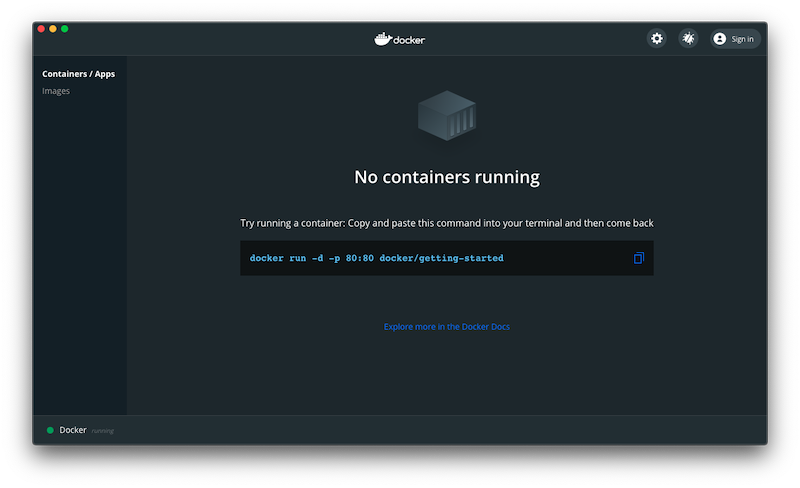
-
Der angezeigte Befehl besteht darin, das Bild für das Lernprogramm von Docker Hub abzurufen und den Container zu starten.
Dieses Mal starten wir ngix anstelle des Tutorial-Containers.
Geben Sie den folgenden Befehl in das Terminal ein, um das Nginx-Image vom Docker-Hub abzurufen und den Container zu starten.
docker run --name some-nginx -d -p 8080:80 nginx
-
Wenn der Port eines bereits gestarteten Prozesses abgedeckt ist und Sie wütend werden, lassen Sie den bereits gestarteten Prozess fallen oder starten Sie den Container an einem anderen Port.
Von der Installation bis zum Start
1. Installieren Sie Docker
Die Installationsmethode wird auf der offiziellen Seite sorgfältig beschrieben.
Die zu installierenden unterscheiden sich je nach verwendetem Betriebssystem. Installieren Sie daher die entsprechenden auf der offiziellen Seite unten.
: point_right_tone1: Offizielle Docker-Seite
2. Überprüfen Sie die Version
Überprüfen Sie nach Abschluss der Installation die Versionen von Docker und Docker Composer.
Geben Sie an der Eingabeaufforderung den folgenden Befehl ein.
docker -v
docker composer -v

* Docker Composer ist ein Tool, das beim Betrieb mehrerer Container verwendet wird. Dieses Mal wird es jedoch nicht verwendet.
3. Starten Sie den Container vom Terminal aus
Sie benötigen ein Bild, um den Container zu starten, aber dieses Bild ist
Es gibt "Wie man von Docker Hub im WEB kommt" und "Wie man selbst erstellt".
Dieses Mal werde ich das erstere als Einführungsbuch erklären.
Öffnen Sie nach der Installation Docker und Sie sehen den folgenden Bildschirm.
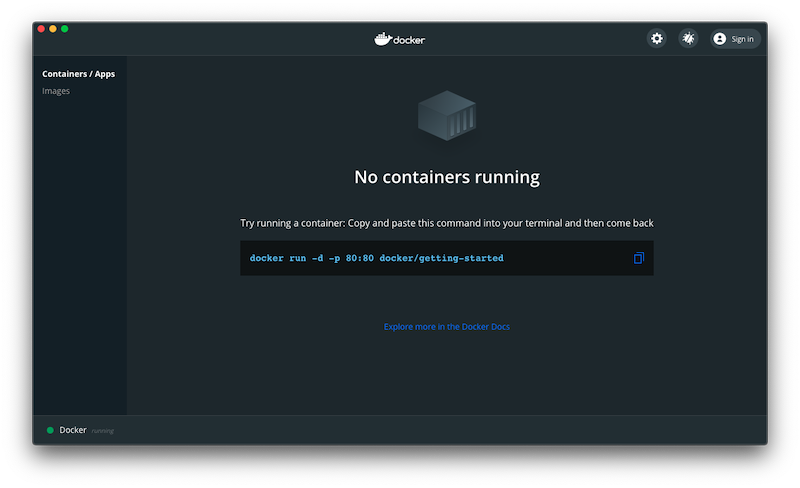
-
Der angezeigte Befehl besteht darin, das Bild für das Lernprogramm von Docker Hub abzurufen und den Container zu starten.
Dieses Mal starten wir ngix anstelle des Tutorial-Containers.
Geben Sie den folgenden Befehl in das Terminal ein, um das Nginx-Image vom Docker-Hub abzurufen und den Container zu starten.
docker run --name some-nginx -d -p 8080:80 nginx
-
Wenn der Port eines bereits gestarteten Prozesses abgedeckt ist und Sie wütend werden, lassen Sie den bereits gestarteten Prozess fallen oder starten Sie den Container an einem anderen Port.
Der angezeigte Befehl besteht darin, das Bild für das Lernprogramm von Docker Hub abzurufen und den Container zu starten.
Dieses Mal starten wir ngix anstelle des Tutorial-Containers.
Geben Sie den folgenden Befehl in das Terminal ein, um das Nginx-Image vom Docker-Hub abzurufen und den Container zu starten.
docker run --name some-nginx -d -p 8080:80 nginx
Wenn der Port eines bereits gestarteten Prozesses abgedeckt ist und Sie wütend werden, lassen Sie den bereits gestarteten Prozess fallen oder starten Sie den Container an einem anderen Port.
Wenn der Start erfolgreich ist, wird RUNNING wie unten gezeigt angezeigt.

Zusätzlich zu Nginx verfügt Docker Hub über verschiedene andere Bilder wie Apache. Ich empfehle Ihnen daher, es auszuprobieren!
4. Stellen Sie sicher, dass der Container läuft.
Greifen Sie über Ihren Browser auf die folgende URL zu.
http://localhost:8080
- Bitte lesen Sie den entsprechenden Port.
Wenn der folgende Bildschirm angezeigt wird, wurde der Container erfolgreich gestartet!

Zusammenfassung
Bisher habe ich alles von der Docker-Installation bis zum Container-Start zusammengefasst.
Was haben Sie gedacht.
Ich hoffe du findest es hilfreich!
Recommended Posts
Recommended Posts